各种应用程序以通知形式向Windows 11设备发送警报。这些通知为用户提供了对服务或系统的简单和快速了解。每当新应用程序注册自身以启动时运行时,您甚至可以遇到类似的通知。这些与启动有关的通知通常称为启动应用程序通知。根据意志,用户可以方便地禁用Windows 11设备中的启动应用通知。这可以通过遵循下面提到的两种方法中提到的步骤来完成。
方法1:使用设置禁用Windows 11中的启动应用程序通知
1。从打开开始设置直接或按下应用Windows + I键一起。
2。选择系统从左窗格。
3。单击通知从右侧。
4。现在,tur您不想从收到通知的所有应用程序的启动应用通知。 (请参阅下面提到的屏幕截图以更好地理解)
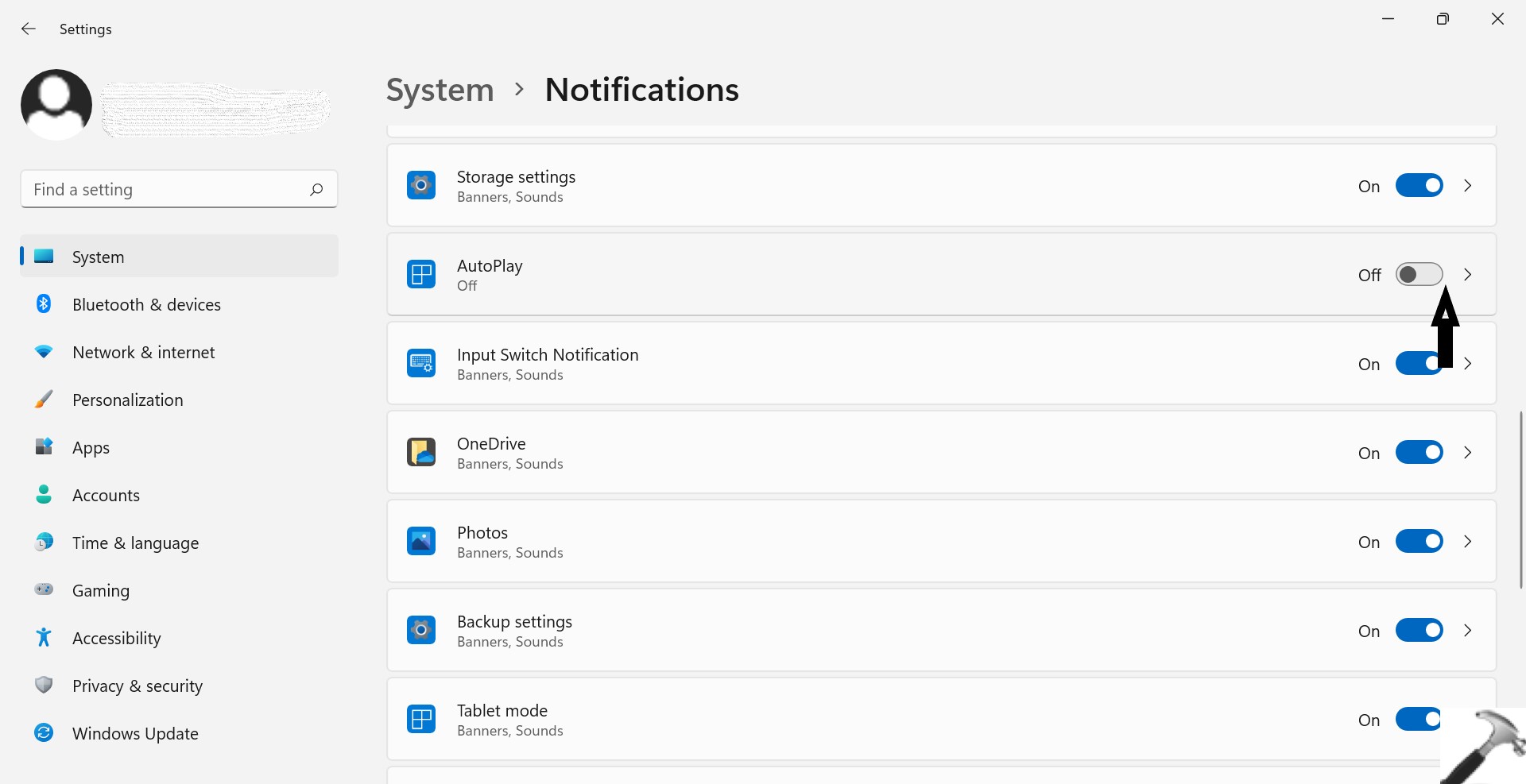
5。最后,您可以关闭所有所需更改的设置应用程序。
方法2:使用reg文件
1。从打开开始跑步按下对话框Windows + R键一起。
2。类型登记然后按好的打开注册表编辑。
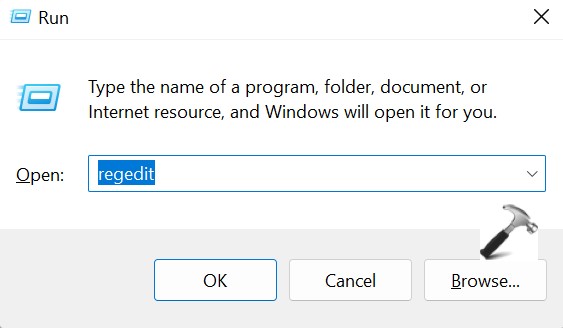
3。通过应对和粘贴以下内容。
HKEY_CURRENT_USERSoftwareMicrosoftWindowsCurrentVersionNotificationsSettingsWindows.SystemToast.StartupApp
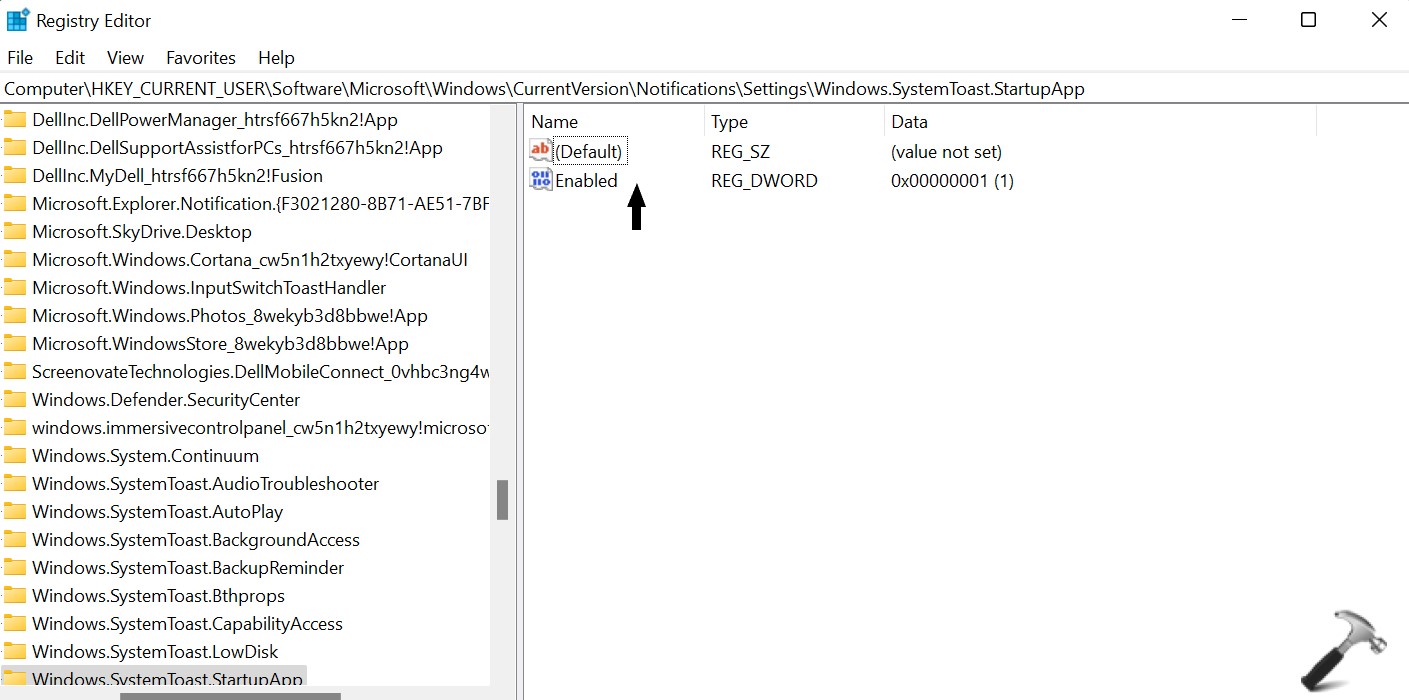
4。搜索启用从窗户的右侧进行价值。
5。将此值重命名为通知。
6。现在,双击此,然后将值数据更改为0然后单击好的禁用启动应用程序中的警报。 (请参阅下面提到的屏幕截图以更好地理解)
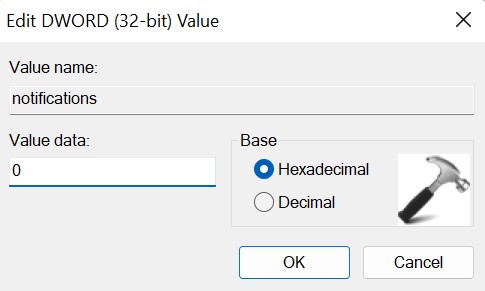
7。最后,您可以关闭注册表编辑器,因为已禁用了通知。
为了在所有Windows 11设备中成功禁用启动应用程序通知,您可以选择上述两种方法中的任何一种。这两种方法都同样有效且有效。
